KORJAUS: Amazon Prime Video Casting ei toimi tai musta näyttö on ongelma
Miscellanea / / April 23, 2022
Käyttäjät ovat valittaneet siitä, että Prime Video -lähetys ei toimi tai televisiossa näkyy musta näyttö. Amazonin tilausmallin avulla käyttäjät voivat katsella premium-sisältöä useilla laitteilla. Maksavat tilaajat yrittävät suoratoistaa mobiililaitteen näytön televisiossa. Amazon Prime toimii Android- tai iOS-laitteissa, mutta sisältö on pimentynyt suuremmalta näytöltä.

Sivun sisältö
-
Miksi Prime Video Casting ei toimi älytelevisiossa ja älypuhelimessa?
- KORJAUS: Prime Video Casting ei toimi tai musta näyttö on ongelma
- Käynnistä kaikki laitteet uudelleen
- Tyhjennä Android System WebView Android-laitteella
- Asenna WebView uudelleen Android-laitteeseen
- Salli näytön lähetyslaite iPhonessa
- Poista yksityinen Wi-Fi-osoite käytöstä
- Nollaa Android-verkkoasetukset
- Palauta verkkoasetukset iOS-laitteessa
- Tyhjennä Android System WebView Android TV: ssä
- Asenna Android System WebView uudelleen Android TV: hen
-
Tyhjennä Chromecast-sovellustiedot
- Bottom Line
Miksi Prime Video Casting ei toimi älytelevisiossa ja älypuhelimessa?
Prime on on-demand -suoratoistopalvelu, ja he ovat kehittäneet ekosysteemin myydäkseen palvelua keskivertokuluttajalle. Maksavien tilaajien tulisi tietää, mitä casting-ominaisuuden kanssa tapahtuu, etkä raaputa heidän päätään mistään vähäpätöisestä asiasta. Olen jakanut muutaman pätevän syyn ja oppinut screencasting-teknologian haasteista.
Yhteensopivuus:
Tarvitset yhteensopivan laitteen näytön jakamiseen televisiossa. Et voi liittää satunnaista puhelinta televisioon ja odottaa videon näkyvän suuremmalla näytöllä. Tarvitset yhteensopivan laitteen, ja olen listannut sen alla.
Android TV:
Tarvitset älytelevision, jossa on Chromecast. Älypuhelin tai tabletti: Älypuhelimessa voi olla näytön lähetyssiru. Useimmissa Android-puhelimissa on "Screen Mirroring" -ominaisuus, ja se on eri ominaisuus.
Näytön peilaus kopioi television näytön. Näyttölähetys toistaa videosisällön televisiossa, ja puhelimesi on tällä välin käyttämättömänä.
Screencasting Device: Sinulla on monia näytönlähetyslaitteita, kuten Google Chromecast, Roku ja Fire TV.
Ohjelmistovirheet:
Ohjelmistolla on rooli Smart TV: n videosisällön screencastingissa. Kaikissa Android TV: issä on sisäänrakennettu Chromecast, ja älypuhelimeen on asennettu yhteensopiva casting-siru. Yksi ohjelmistovirhe voi aiheuttaa ongelman, ja se voi olla sovellus tai sisäänrakennettu palvelu. Meidän on tutkittava älypuhelimen ja television ohjelmistoja ongelman ratkaisemiseksi.
Yhteysongelmat:
Mainokset
Amazon Prime vaatii nopean Internet-yhteyden kuluttaakseen on-demand-sisältöä. Wi-Fi-reitittimesi saattaa aiheuttaa kaistanleveysongelmia. Paikallinen Internet-palveluntarjoajasi saattaa estää Primen, koska se kuluttaa paljon kaistanleveyttä kerralla. Sinun on selvitettävä, mikä aiheuttaa Internet-pakettien katoamisen ja kuinka voit ratkaista sen. Internet-yhteyden katkeaminen voi puskuroida Prime-videon, joten keskustele Internet-palveluntarjoajasi kanssa heti.
Näytön peilaus:
Saatat peilata Amazon Prime -videota televisiossa. Sovellukset, kuten YouTube, Prime ja Netflix, antavat käyttäjien katsella videosisältöä vain yhdeltä näytöltä.
Mainokset
Android-laite suoratoistotoiminnolla:

Android-laite näytön peilaustoiminnolla:

Näytön peilaus monistaa television näytön ja rajoittaa käyttäjiä toistamaan yhtä videota kahdella näytöllä. Sinun on hankittava valulaite, tai olen maininnut ratkaisun alla.
KORJAUS: Prime Video Casting ei toimi tai musta näyttö on ongelma
Valitettavasti törmäsin moniin opetusohjelmiin, jotka suosittelevat käyttäjiä kokeilemaan tuntematonta sovellusta Prime-videon mustan näytön ongelman ratkaisemiseksi. En suosittele ketään lukijaa asentamaan satunnaista sovellusta Internetistä, koska se voi loukata yksityisyyttä ja varastaa tiedot.
Käynnistä kaikki laitteet uudelleen
On aika käynnistää laitteesi uudelleen, ja kyseessä on Android-puhelin, iPhone, suoratoistolaite ja televisio. Älylaitteet eivät saa uniaikaa pitkin päivää, ja ne pysyvät valmiustilassa viikkoja tai kuukausia. Pyydän lukijoita sammuttamaan Wi-Fi-reitittimen ja antamaan laitteen nukkua.
Android:
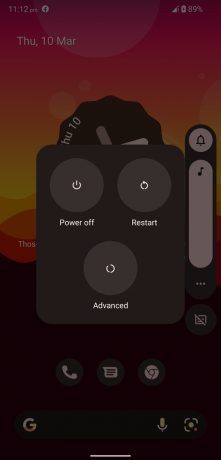
iPhone:
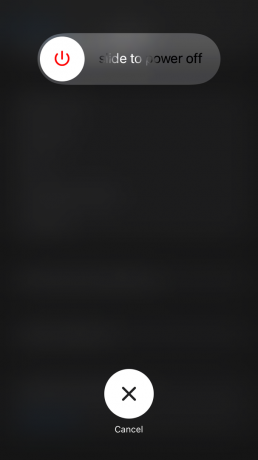
Hyvä uniaika purkaa sähkön sisäisistä komponenteista ja laitteisto lepää. Sillä välin ohjelmisto voi lopettaa istunnon ja tyhjentää väliaikaiset tiedostot. Ohjelmisto käynnistää uudelleen käyttöjärjestelmäpalvelut ja ajurit, jotka luovat yhteyden. Anna kaikille laitteille vähintään viisi minuuttia palautusaikaa ja irrota televisio pistorasiasta.
Tyhjennä Android System WebView Android-laitteella
Android System WebView on olennainen osa web-videon toistoominaisuutta. Useimmat suoratoistovideo-ongelmat ilmenevät, kun ASWV ei toimi kunnolla. Monet Android-käyttäjät menettävät integroidun toiminnon luettelosta, ja he jatkavat ongelman korjaamista, jota ei ole olemassa. Androidin sisäiset kehittäjät julkaisevat uudempia päivityksiä usein. Nyt näytän sinulle kuinka korjata ASWV-ongelmat Android 12 -laitteissa.
1. Avaa Androidin "Asetukset" valikosta.
2. Katso "Sovellukset" luettelosta.
3. Napauta "Näytä kaikki 66 sovellusta" -painiketta.

Asennettujen sovellusten määrä voi vaihdella tapauksessasi.
4. Etsi luettelosta "Android System WebView" ja avaa sovellus.

5. Napauta "Tallennus ja välimuisti" -vaihtoehtoa.

6. Napauta "Tyhjennä välimuisti" -vaihtoehtoa.
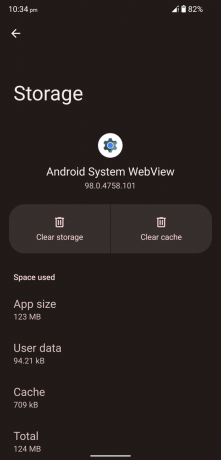
7. Napauta "Tyhjennä tallennustila" -vaihtoehtoa.

8. Napauta "OK" -painiketta.

9. ASWV-sovelluksen tiedot tyhjennettiin laitteeltasi.

Paina virtapainiketta kolmen sekunnin ajan ja sammuta Android-puhelin. Kytke laite päälle minuutin tauon jälkeen.
Asenna WebView uudelleen Android-laitteeseen
Jokainen ohjelmistoyritys maailmassa on sotkenut sovelluspäivityksiä. Googlen sisäinen tiimi on saattanut sotkea ASWV-päivityksen, ja se aiheuttaa laitteesi Prime-videonäyttöongelmia. Poista viimeisin ASWV-päivitys laitteesta tai voit asentaa päivityksen uudelleen. Näytän sinulle, kuinka päivitykset poistetaan Android 12 -laitteista.
1. Avaa Androidin "Asetukset" valikosta.
2. Katso "Sovellukset" luettelosta.
3. Napauta "Näytä kaikki 66 sovellusta" -painiketta.
Asennettujen sovellusten määrä voi vaihdella tapauksessasi.
4. Etsi luettelosta "Android System WebView" ja avaa sovellus.
5. Pyyhkäise alas. Napauta "Sovelluksen tiedot" Kaupan tiedot -kohdassa.
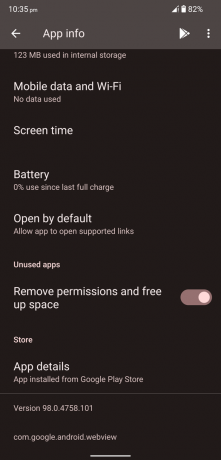
6. Play Kauppa tulee näkyviin näytölle. Napauta "Poista asennus" -painiketta.

7. Vahvista asennuksen poistaminen napauttamalla "Poista asennus" -painiketta.

8. Sinulla on kaksi vaihtoehtoa tässä.

a. Avaa Amazon Prime ja yritä katsoa videota Smart TV: ssä.
b. Asenna ASWV-päivitys uudelleen.
9. Napauta "Päivitä" -painiketta, ja se asentaa uusimman ASWV-version.

Sulje kaikki sovellukset taustalta ja käynnistä Amazon Prime testataksesi näytön lähetystoimintoa.
Salli näytön lähetyslaite iPhonessa
Yksityisyys on USP, jota Apple käyttää mainoksissa. Cupertinossa toimiva yritys on lisännyt ominaisuuden, joka estää screencast-laitteet. Tietenkin ohjelmistotiimi haluaa palauttaa laitteen yksityisyyden. Salli screencast-laite manuaalisesti iPhonessa tai iPadissa.
1. Käynnistä "Asetukset" -sovellus aloitusnäytöstä.
2. Napauta luettelosta "Tietosuoja".
3. Valitse "Paikallinen verkko" -vaihtoehto.

4. Napauta skannattua paikallista laitetta salliaksesi luvan.

Suoratoista Amazon Prime -videota televisiossa.
Poista yksityinen Wi-Fi-osoite käytöstä
iOS-järjestelmässä on edistynyt ominaisuus, joka luo ainutlaatuisen yksityisen osoitteen seurannan estämiseksi. Yksityinen Wi-Fi-osoite saattaa aiheuttaa ongelman laitteeseen. Poista Wi-Fi-osoiteominaisuus käytöstä iPhonessa ja iPadissa.
1. Avaa iOS "Asetukset" -sovellus.
2. Napauta "Wi-Fi" asetuksissa.

3. Napauta (i) -kuvaketta yhdistetyn Wi-Fi-verkon vieressä.
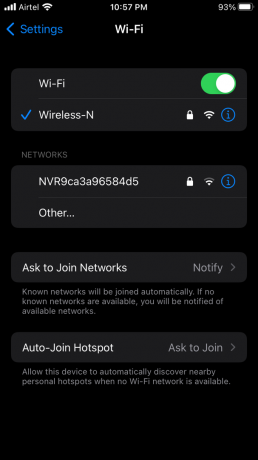
4. Pyyhkäise alas. Poista se käytöstä valitsemalla "Yksityinen Wi-Fi-osoite".

5. Napauta "Jatka" -painiketta ponnahdusikkunassa.

6. Olet onnistuneesti poistanut "yksityisen Wi-Fi-osoitteen" käytöstä iOS-laitteella.
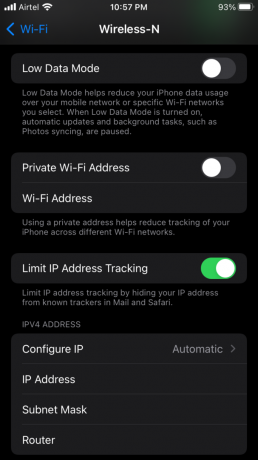
Avaa mikä tahansa Prime-video ja jaa näyttö Smart TV: ssä. Wi-Fi-verkko katkaisee yhteyden ja muodostaa yhteyden uudelleen hetkeksi, joten pidä se mielessä. Voit palata Wi-Fi-osoiteasetukseen ja ottaa ominaisuuden käyttöön, jos tämä ei muuta tulosta.
Nollaa Android-verkkoasetukset
Android 12:ssa voit nollata verkkoasetukset häiritsemättä muita tietoja. Verkon nollaus poistaa Wi-Fi-yhteydet, Bluetooth-yhteydet, NFC-, VPN- ja muut yhteydet. Pyydän lukijoita varmuuskopioimaan tallennetut tiedot pöytäkoneelle tai kannettavalle tietokoneelle. Jokainen tekee virheitä, emmekä halua sinun kärsivän tietojen katoamisesta.
Android 12:ssa voit nollata verkkoasetukset häiritsemättä muita tietoja. Verkon nollaus poistaa Wi-Fi-yhteydet, Bluetooth-yhteydet, NFC-, VPN- ja muut yhteydet. Pyydän lukijoita varmuuskopioimaan tallennetut tiedot pöytäkoneelle tai kannettavalle tietokoneelle. Jokainen tekee virheitä, emmekä halua sinun kärsivän tietojen katoamisesta.
1. Avaa Androidin "Asetukset" -sovellus.
2. Pyyhkäise alas. Napauta asetuksista "Järjestelmä".

3. Napauta "Palauta asetukset" vaihtoehdoista.

4. Napauta "Palauta Wi-Fi, mobiili ja Bluetooth" -vaihtoehtoa.

5. Napauta "Palauta asetukset" -painiketta.
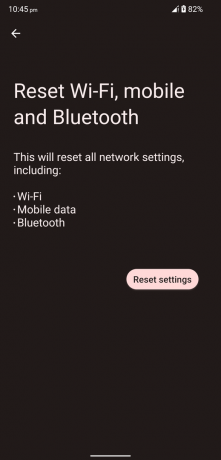
6. Suorita suojausprotokolla vahvistaaksesi toiminnon.
7. Napauta "Palauta asetukset" -painiketta.
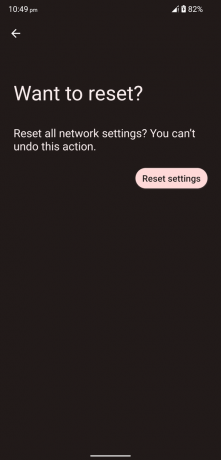
Android-puhelin alkaa nollata verkkoasetuksia ja todistaa automaattista prosessia. Odota kärsivällisesti, kunnes Android-puhelin laskeutuu lukitusnäytölle.
Palauta verkkoasetukset iOS-laitteessa
iOS-ohjelmiston avulla käyttäjät voivat nollata verkkoasetukset. Sinun ei tarvitse muuttaa verkkoasetuksia iPhonessa ja poistaa niitä kerralla. Androidin tapaan menetät Wi-Fi-yhteydet, Bluetooth-yhteydet, NFC-, VPN- ja muut yhteydet.
1. Avaa iPhonen "Asetukset" aloitusnäytöstä.
2. Napauta "Yleiset"-asetusta.
3. Pyyhkäise alas. Napauta "Siirrä tai nollaa iPhone" vaihtoehdoista.
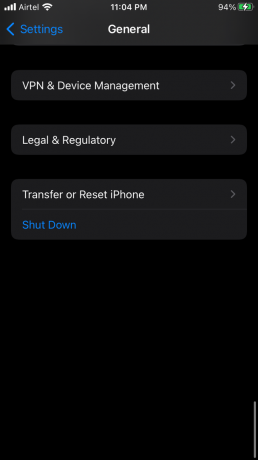
4. Napauta "Palauta" -painiketta.

5. Napauta "Palauta kaikki asetukset" avattavasta valikosta.

6. Vahvista toiminto antamalla suojaussalasana tai Face ID.
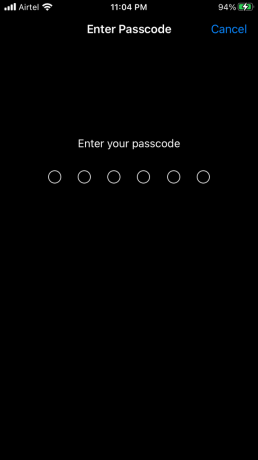
7. Napauta "Palauta kaikki asetukset" ponnahdusikkunasta.

iOS-järjestelmä käynnistää laitteen uudelleen ja alkaa poistaa verkkoasetuksia. Sinun on istuttava tiukasti ja odotettava, että iPhone laskeutuu lukitusnäytölle.
Tyhjennä Android System WebView Android TV: ssä
Tyhjensimme Android-puhelimen tallennustilan ja välimuistin, ja meidän on tehtävä sama Smart TV: ssä.
1. Avaa Android TV "Asetukset" sivuvalikosta.
2. Napsauta luettelosta "Sovellukset".
3. Napauta "Näytä kaikki sovellukset" -painiketta.
4. Vieritä alas ja napsauta "Näytä järjestelmäsovellukset" -painiketta.
5. Etsi luettelosta "Android System WebView" ja avaa sovellus.
6. Napauta "Tallennus ja välimuisti" -vaihtoehtoa.
7. Napauta "Tyhjennä välimuisti" -vaihtoehtoa.
8. Napauta "Tyhjennä tallennustila" -vaihtoehtoa.
9. Napauta "OK" -painiketta.
10. ASWV-sovelluksen tiedot tyhjennettiin laitteeltasi.
Sulje Smart TV -asetukset ja seuraa seuraavaa opetusohjelmaa, koska se ratkaisee ongelman.
Asenna Android System WebView uudelleen Android TV: hen
Android TV -käyttöjärjestelmä on samanlainen kuin Android-mobiiliohjelmisto. Olen käsitellyt puhelimen opetusohjelman ensin, jotta voin valmistaa sinut TV-opetusohjelmaan. Asennataan WebView-sovellus uudelleen Smart TV: hen ja korjataan näytön lähetysongelmat.
1. Avaa Androidin "Asetukset" valikosta.
2. Katso "Sovellukset" luettelosta.
3. Napauta "Näytä kaikki sovellukset" -painiketta.
4. Pyyhkäise alas. Napauta "Näytä järjestelmäsovellukset".
5. Etsi luettelosta "Android System WebView" ja avaa sovellus.
6. Napauta "Poista asennus" -painiketta.
Poista uusin WebView-päivitys Googlelta. Noudata nyt seuraavaa opetusohjelmaa, ja se korjaa sisäänrakennetun Chromecastin.
Tyhjennä Chromecast-sovellustiedot
Sinulla ei ole sisäänrakennettuja Chromecast-säätimiä Smart TV: ssä, mutta voit tyhjentää tallennetut tiedot ja asentaa uusimmat sovelluspäivitykset uudelleen. Näytän sinulle, kuinka voit poistaa sovellustiedot ja asentaa näytönlähetyssovelluksen uudelleen.
1. Avaa Androidin "Asetukset" valikosta.
2. Katso "Sovellukset" luettelosta.
3. Napauta "Näytä kaikki sovellukset" -painiketta.
4. Pyyhkäise alas. Napauta "Näytä järjestelmäsovellukset".
5. Etsi luettelosta "Built-in Chromecast" ja avaa sovellus.
6. Napauta "Tyhjennä välimuisti" -vaihtoehtoa.
7. Napauta "Tyhjennä tiedot" -vaihtoehtoa.
Siirry Play Kauppaan ja päivitä "Chromecast" ja "Android System WebView" epäröimättä. Sammuta Smart TV ja käynnistä se uudelleen kahden minuutin kuluttua.
Bottom Line
Android-käyttöjärjestelmän käyttämissä älytelevisioissa ja suoratoistolaitteissa on Android-käyttöjärjestelmä. Olen näyttänyt sinulle muutamia tapoja korjata Prime Videon suoratoisto tai musta näyttö Android TV: ssä, Android-puhelimissa ja iOS-laitteissa. TV: si tai suoratoistolaitteesi ei anna sinulle hallintalaitteita Chromecastin hallintaan. Voit poistaa sovelluksen sisäänrakennetut screencast-sovellustiedot ja korjata älypuhelimen tai tabletin. Kerro meille, mikä ratkaisu auttoi ratkaisemaan Prime-videon mustan näytön kommenttiosiossa.

![Palautustilaan siirtyminen Doogee X30L: ssä [Varasto ja mukautettu]](/f/6ed19ba3cecf3d9f2c9cfd45dca21b64.jpg?width=288&height=384)

